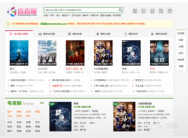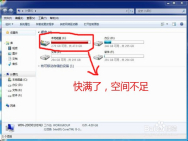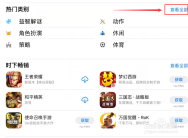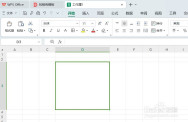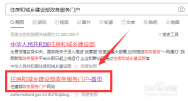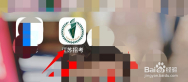- 品牌型号:联想小新Pro16
- 系统版本:Windows10
- 软件版本:WPS Office 11.1.0.12358
方法/步骤
点击审阅
在wps中打开excel表格,工具栏呈现灰色不可用状态,点击菜单栏的审阅。
 [图]
2/3
[图]
2/3
点击撤销工作表保护
进入审阅界面,点击二级菜单栏中的撤销工作表保护。
 [图]
3/3
[图]
3/3
查看工具
点击其他工具界面,即可查看工具栏恢复可用状态。
 [图]
[图]
方法/步骤2
点击审阅
在wps中打开word文档,工具呈现灰色不可用时,点击审阅菜单。
 [图]
2/5
[图]
2/5
双击限制编辑
双击审阅二级菜单中的限制编辑。
 [图]
3/5
[图]
3/5
点击停止保护
点击右侧弹出页面中的停止保护选项。
 [图]
4/5
[图]
4/5
取消勾选
在限制编辑中,取消勾选设置文档保护方式。
 [图]
5/5
[图]
5/5
查看工具
点击其他工具界面,即可查看工具栏恢复可用状态。
 [图]
[图]
方法/步骤3
双击编辑受限
在wps中打开word文档,工具呈现灰色不可用时,双击页面状态栏中的编辑受限图标。
 [图]
2/4
[图]
2/4
点击停止保护
点击右侧弹出页面中的停止保护选项。
 [图]
3/4
[图]
3/4
取消勾选
在限制编辑中,取消勾选设置文档保护方式。
 [图]
4/4
[图]
4/4
关闭弹窗
关闭限制编辑弹窗,即可解决工具栏灰色的问题。
 [图]
[图]
方法/步骤4
点击文件下拉
在wps中打开word文档,工具呈现灰色不可用时,点击文件右侧下拉按钮。
 [图]
2/4
[图]
2/4
点击工具
在弹出选项中点击工具,选择工具弹出的编辑受限。
 [图]
3/4
[图]
3/4
点击停止保护
点击右侧弹出页面中的停止保护选项,在限制编辑中,取消勾选设置文档保护方式。
 [图]
4/4
[图]
4/4
关闭弹窗
关闭限制编辑弹窗,即可解决工具栏灰色的问题。
 [图]
[图]